Jak kopiować i wklejać wiele zaznaczonych tekstów jednocześnie w Microsoft Word

Dowiedz się, jak wyróżnić osobne bloki tekstu w programie Word oraz kopiować i wklejać je do innego dokumentu Worda lub w innym miejscu.
Pamiętaj o dniach wyróżniania tekstu w książkachz jaskrawożółtym zakreślaczem? Zrobiłem to dużo na studiach. Chciałbym tylko móc szybko i łatwo zebrać cały podświetlony tekst z książki i wkleić go na stronach w moich notatkach.
Cóż, dzisiaj możesz to zrobić w programie Word. Jeśli czytasz długi dokument w programie Word i wyróżniasz ważne części, możesz szybko i łatwo znaleźć i zaznaczyć cały podświetlony tekst oraz skopiować go.
Dzisiaj pokażemy Ci, jak znaleźć i zaznaczyć wyróżniony tekst oraz jak skopiować i wkleić ten tekst bez wyróżnienia w innym dokumencie Word.
Zaznaczanie tekstu
Aby podświetlić tekst w dokumencie Word, wybierz tekst, który chcesz podświetlić.
Domyślnie Kolor podświetlenia tekstu przycisk w Czcionka sekcja na Dom Zakładka podświetla żółty tekst po kliknięciu. Jeśli chcesz użyć innego koloru, kliknij strzałkę w dół po prawej stronie przycisku. Następnie kliknij żądany kolor.
Wybrany kolor staje się domyślnym kolorem przy następnym kliknięciu Kolor podświetlenia tekstu przycisk.
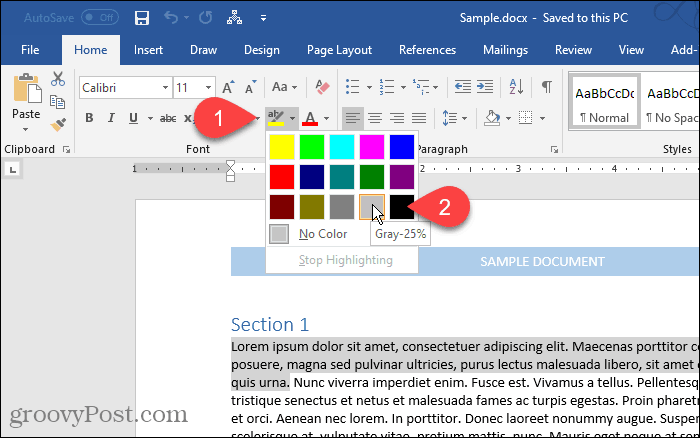
Znajdź i zaznacz cały wyróżniony tekst
Możesz ręcznie skopiować cały podświetlony tekst. Zacznij od wybrania pierwszego bloku tekstu za pomocą myszy. Następnie przewiń do następnego bloku podświetlonego tekstu i przytrzymaj Ctrl klawisz podczas wybierania tego. Po wybraniu wszystkich bloków, które chcesz skopiować, naciśnij Ctrl + C.
Nie musisz zaznaczać każdego bloku tekstu, aby zaznaczyć wiele bloków, ale to ułatwi, jak zobaczysz.
Jednak ręczne wybieranie oddzielnych bloków tekstu jest czasochłonne. Możesz zaznaczyć cały podświetlony tekst za pomocą Znajdź i zamień narzędzie w programie Word.
naciśnij Ctrl + H. Na Znajdź i zamień w oknie dialogowym kliknij Odnaleźć patka. Następnie kliknij Więcej.
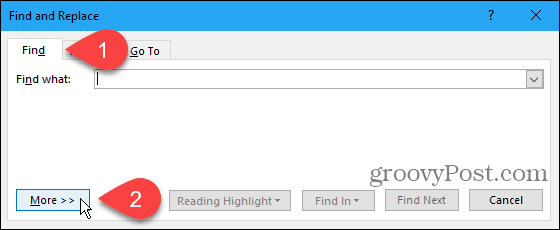
Kliknij Format a następnie wybierz Atrakcja.
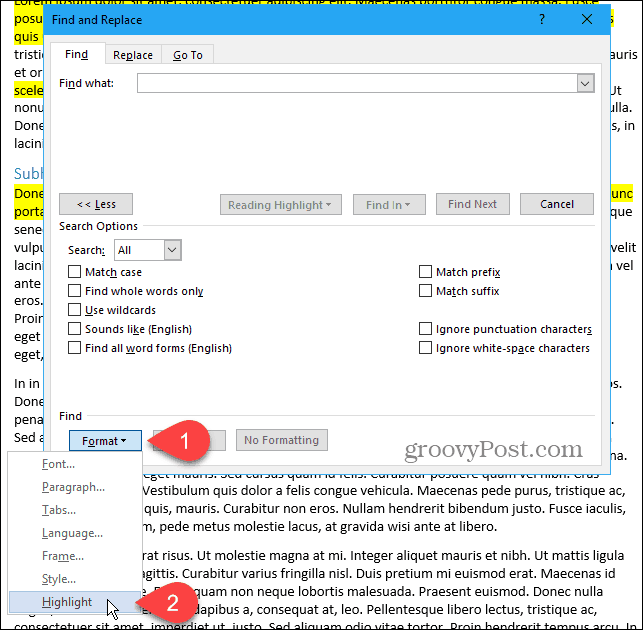
Atrakcja wyświetla się jako Format poniżej Znajdź co pudełko.
Aby znaleźć i zaznaczyć cały podświetlony tekst w dokumencie, kliknij Znaleźć w i wybierz Główny dokument.
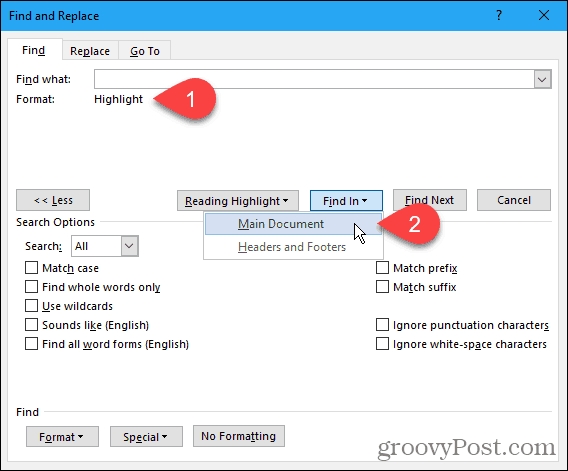
Program Word informuje o liczbie wyróżnionych elementów, które znalazł.
naciśnij wyjście lub kliknij X w prawym górnym rogu okna dialogowego, aby je zamknąć.
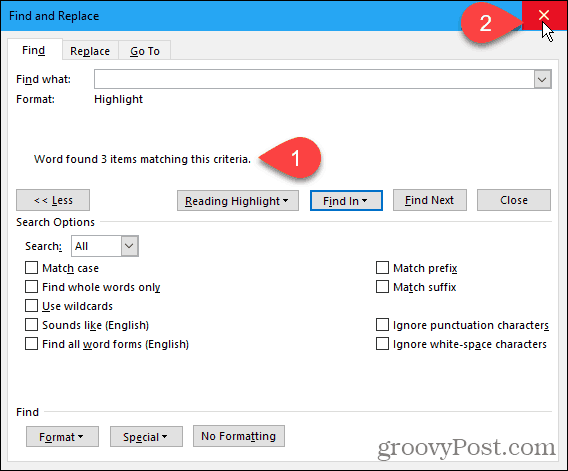
Wszystkie bloki podświetlonego tekstu są zaznaczone.
naciśnij Ctrl + C aby skopiować zaznaczony tekst.
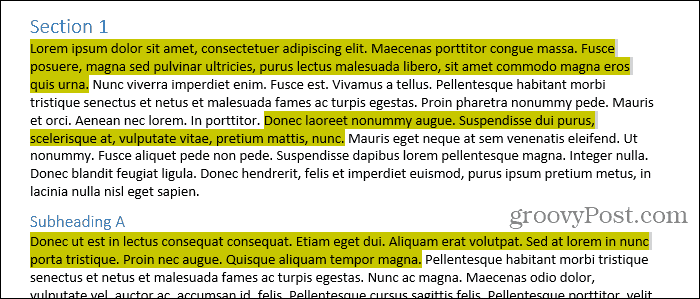
Wklej zaznaczony, podświetlony tekst do innego dokumentu Word
Wkleimy nasz tekst do nowego dokumentu Word.
Iść do Plik> Nowy> Pusty dokument aby utworzyć nowy dokument. Następnie wciśnij Ctrl + V. aby wkleić skopiowany tekst.
Każdy oddzielny blok tekstu jest wklejany w nowym wierszu.
Domyślnie po wklejeniu tekstu skopiowanego z dowolnego dokumentu programu Word lub innego programu formatowanie jest dostarczane automatycznie. Tak więc wklejony tekst pozostaje podświetlony.

Jeśli nie chcesz zachować podświetlenia wklejonego tekstu, możesz wkleić tylko tekst bez formatowania.
Zamiast naciskać Ctrl + V. aby wkleić skopiowany tekst, kliknij strzałkę w dół na Pasta przycisk w sekcji Schowek na karcie Narzędzia główne. Następnie kliknij Zachowaj tylko tekst.
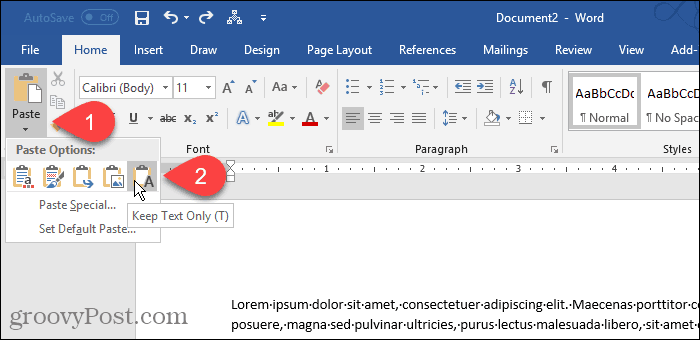
Możesz również uzyskać dostęp do Zachowaj tylko tekst klikając przycisk Opcje wklejania przycisk, jeśli go nie wyłączyłeś. Pokażemy Ci trochę, gdzie możesz włączyć lub wyłączyć Opcje wklejania przycisk.

Ustaw Zachowaj tylko tekst jako domyślny
Jeśli chcesz zawsze wklejać tekst jako zwykły tekst za pomocą Ctrl + V., możesz ustawić to jako działanie domyślne.
Kliknij strzałkę w dół na Pasta przycisk i wybierz Ustaw domyślną wklej.
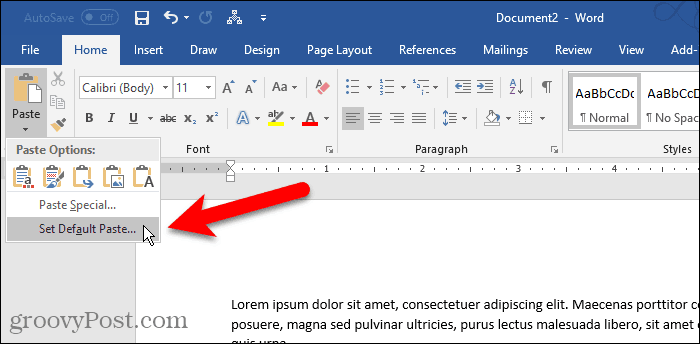
Kliknij zaawansowane w lewym okienku na Opcje słów Okno dialogowe. w Wytnij, skopiuj i wklej sekcji po prawej stronie wybierz Zachowaj tylko tekst z którejkolwiek z pierwszych czterech Wklejanie listy rozwijane. W naszym przykładzie kopiujemy i wklejamy między dokumentami Word, więc wybieramy Zachowaj tylko tekst z Wklejanie między dokumentami Lista rozwijana.
Jak wspomnieliśmy, formatowanie tekstu jest pomijane podczas wklejania tylko jako tekstu. A także tracisz obrazy i linki.
Objaśnienia dostępnych opcji sterowania formatowaniem podczas wklejania tekstu do programu Word można znaleźć w artykule pomocy technicznej Microsoft.
Kliknij dobrze aby zamknąć Opcje słów Okno dialogowe. Teraz możesz wkleić podświetlony tekst, który skopiowałeś i nie będzie on podświetlony w nowym dokumencie.
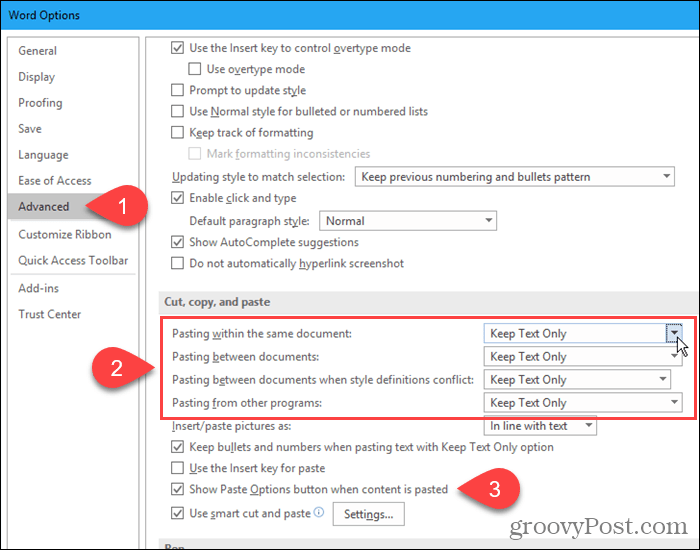
Wklej zebrany tekst prawie wszędzie
Nie musisz wklejać skopiowanego tekstu doinny dokument Word. Możesz wkleić tekst do dowolnego innego programu, który akceptuje tekst, w tym innych edytorów tekstu (takich jak LibreOffice), edytorów tekstu i programów pocztowych (takich jak Outlook i Thunderbird).
Miłego podświetlania i kopiowania!










zostaw komentarz